Nota: Este artículo ha hecho su trabajo y se va a jubilar pronto. Para evitar problemas de “Página no encontrada”, se están eliminando los vínculos que dirigen a esta página. Si ha creado vínculos a esta página, quítelos y juntos mantendremos la web conectada.
Puede ajustar la intensidad (saturación) y el tono (temperatura) del color de una imagen, volverla a colorear o cambiar la transparencia de uno de sus colores. Puede aplicar varios efectos de color a su imagen.
Imagen original

Con la saturación de color cambiada a 66%
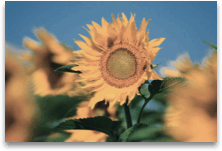
Con el efecto volver a colorear
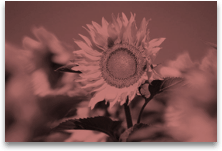
Haga clic en los títulos siguientes para obtener más información.
La saturación es la intensidad del color. Una mayor saturación hace la imagen más intensa, mientras que una saturación menor hace que los colores sean más grisáceos.
-
Haga clic en la imagen y aparecerá el panel formato de imagen .
-
En el Panel formato de imagen, haga clic en

-
Haga clic en color de imagen para expandirla.
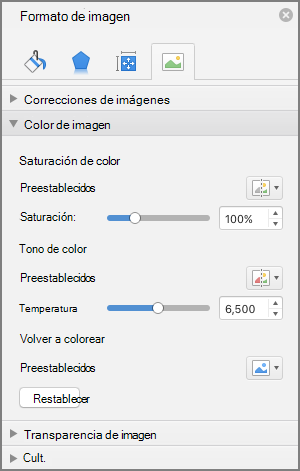
-
En saturación de color, mueva el control deslizante de saturación según sea necesario, o escriba un número en el cuadro situado junto al control deslizante.
Cuando una cámara no mide correctamente las temperaturas de los colores, puede que se muestre sobre la imagen un dominante de color (un color domina la imagen en exceso), que hace que la imagen parezca demasiado azul o demasiado naranja. Puede regularlo aumentando o reduciendo la temperatura de color para mejorar los detalles y el aspecto de la imagen.
-
Haga clic en la imagen y aparecerá el panel formato de imagen .
-
En el Panel formato de imagen, haga clic en

-
Haga clic en color de imagen para expandirla.
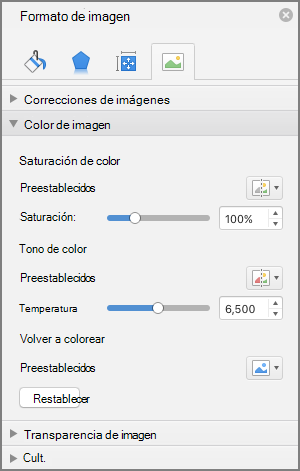
-
En temperatura de color, mueva el control deslizante temperatura según sea necesario o escriba un número en el cuadro situado junto al control deslizante.
Puede aplicar rápidamente a su imagen uno de los efectos estilizados integrados, como una escala de grises o un tono sepia.
-
Haga clic en la imagen y aparecerá el panel formato de imagen .
-
En el Panel formato de imagen, haga clic en

-
Haga clic en color de imagen para expandirla.
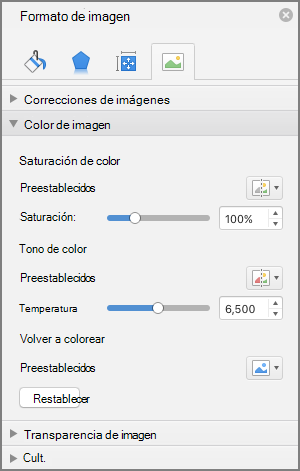
-
En volver a colorear, haga clic en cualquiera de las configuraciones preestablecidas disponibles.
Si desea volver al color original de la imagen, haga clic en restablecer.
Puede hacer transparente parte de una imagen para que se vea mejor el texto situado sobre la imagen, para superponer imágenes entre sí o para eliminar u ocultar parte de una imagen con el fin de resaltar el resto. Las áreas transparentes de una imagen tienen el mismo color que el papel sobre el que se impriman. En una pantalla electrónica, como una página web, las áreas transparentes tienen el mismo color que el fondo.
-
Haga clic en la imagen y aparecerá el panel formato de imagen .
-
En el Panel formato de imagen, haga clic en

-
Haga clic en transparencia de imagen para expandirla.
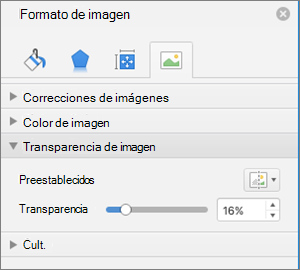
-
Puede aplicar uno de los valores preestablecidos, mover el control deslizante transparencia o escribir un número en el cuadro situado junto al control deslizante.







